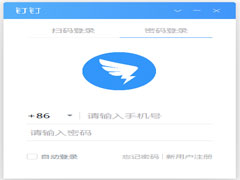钉钉是一款内网的聊天工具,是新一代的团队沟通方式,引领高效沟通新潮流,单聊和群聊,可以传输文件,发送文字、语音、图片等,消息阅读状态尽在掌控。电话会议,可以免费多方通话,高质量语音,安全稳定的三大运营商直线网络,团队沟通从此更简单。
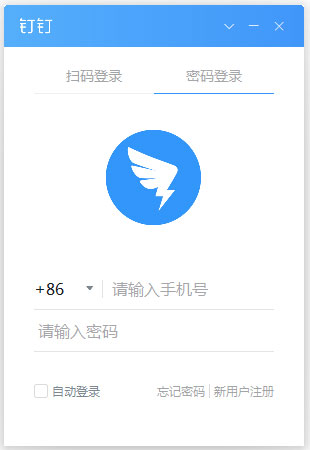
DING,重要的事儿DING一下,可以发送文字DING、语音DING,通过电话或短信100%送达,重要消息不再错过。 企业通讯录,随时随地,快速找人,找同事不再烦恼。
功能介绍
1、DING,史上最快的消息传达。
发出的DING消息将会以免费电话/免费短信的 方式通知到对方,让对方即刻做出回应。
2、电话会议,团队沟通,高效畅通。
免费、安全、高质量的多方通话,帮你打造有史以来最简易的操作体验。
3、企业通讯录,随时随地,找人不再难。
找单位同事,不再托人咨询联系方式,企业通讯录让你找人更方便。
4、阅读状态,消息未读列表,一目了然。
发送的单聊和群聊消息,消息未读成员列表一目了然,尽在掌控。
常见问题
1、可以搜藏聊天中看到的表情么?
看到喜欢的表情,可以点击图片,然后下载原图,就可以保持在我的表情中了哦。
2、PC客户端能直接拨打电话么?
可以在pc端找到你要拨打电话的好友,点击手机号码后面钉钉免费通话就可以了哦。
3、“搜索”功能支持搜索什么?
可以搜索到群组、钉好友、企业通讯录的人员。
4、如何添加好友?
方法一:点击个人头像的右下角“头像”标识,进入“好友”,右上角有“添加好友”,输入好友的手机号,如果该好友已经注册过钉钉,搜索会有结果,可以进行添加,如果好友未注册钉钉,搜索会无结果;
方法二:点击左侧的消息列表,选择需要添加为钉钉的用户,点击聊天页面的右上角标识,进入该用户个人资料,选择“添加好友”。
5、文件上传都支持什么格式?
jpg、jpeg、bmp、png、gif、doc、docx、xlsx、xls、pdf、ppt、pptx、 zip、rar、txt、mp4、psd、ai、avi。
6、群聊中可以针对某些人单独发信息提醒吗?
可以,您可以在聊天输入框的上方有@功能,点击后,会跳到群成员页面中,选择您需要提醒的人员,或者使用鼠标点击聊天页面中需要提醒人员的昵称。
7、如何关闭开机自开启功能?
点击个人头像右下角设置标识,可以进行操作。
8、我可以通过钉钉把电脑上的文件传到手机上么?
当然可以,目前钉钉已经实现了手机和电脑的互传了哦。
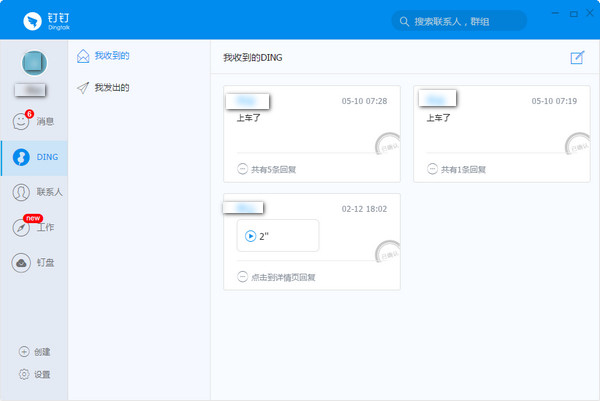
使用方法
如何发起聊天?
1、点击左下角创建,选择“发起聊天”,选择好友进行聊天即可。
2、点击左侧“联系人—关系—我的好友”,找到对应的联系人,进行发消息。
3、点击左侧的“架构—关系—选择对应企业—选择对应的部门—点击对应人员“进行发消息。
4、电脑客户端上通过搜索(左上角)联系人进行发消息。
如何传输文件?
1、聊天窗口,点击附件按钮,选择本地文件进行发送,目前支持最大发送文件700M。
2、聊天窗口,点击钉盘按钮,选择钉盘内文件进行发送。
3、可以通过拖拽本地文件到聊天窗口进行发送。
电脑客户端可以与哪些人进行聊天?
1、支持企业通讯录人员、钉钉好友。
如何查看发送的消息接收方是否已读/未读?
1、打开聊天窗口,发送的信息会显示已读或未读的字样。
更新日志
【聊天】聊天里长按某条消息点击回复,就可以引用对方原话进行针对性回复,群聊中实现畅快的主题沟通。
【DING】新增分类筛选功能,可以更快速找到相应的任务、会议。
【办公电话】客服电话升级,新增来电智能分析,漏接来电快速提醒,不错过任何一个潜在客户。
【电话会议】手机端和PC企业管理后台都可设置员工及部门拨打权限,费用管理更轻松。
【钉邮】
1.一键开通免费企业邮箱。
2.企业邮箱支持一键全员/批量分配和新入职分配。
【审批】
1.新增假期余额管理,和繁琐的人工统计说拜拜。
2.新增多条件审批流程设置,轻松为不同职位的员工、不同的审批事项设置不同的审批流程。
3.审批环节新增会签功能,支持审批人中有一个同意即通过或者须所有成员全部同意。
【考勤】
1.新增按打卡记录和加班审批来自动计算加班时长,和繁琐的加班人工统计说拜拜。
2.新增个性化打卡提醒和晚走关怀,考勤提醒变得更贴心。
3.新增班次智能推荐,管理员无需手动排班,轻松高效。
4.新增个人考勤统计,周报、月报、考勤异常一目了然。